本文主要是介绍虚拟机vmware安装RedHat6.2系统教程(附图),希望对大家解决编程问题提供一定的参考价值,需要的开发者们随着小编来一起学习吧!
VMware Red Hat 6.2安装教程
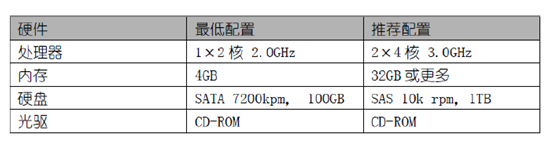
注意事项:
1)笔记本请开启虚拟化:BIOS设置开启虚拟化(安装redhat6.2,因为是64位系统,需要按F1(F12)进入BIOS,开启虚拟化(在安全security下面的),如果要网络安装,需要在boot中开启PXE。)(注:这一步很多笔记本都默认开启了虚拟化,不需要操作)
2)硬件配置:内存2G,CPU1*1,硬盘20G (虚拟机的硬件配置,根据自己需求定制)
3)选择自定义安装:自己分区,给需要大容量的分区多分配一些空间
4)选择IDE(SISC与IDE选项),如格式化时报找不到磁盘可重新选择SISC
5)选择桌面安装,按ext4格式进行格式化
6)网络设置:使用图形化界面修改,选择自动连接
关闭防火墙
# chkconfig --list iptables禁用selinux
vim /etc/sysconfig/selinuxSELINUX=disabled # 修改为disabledreboot重启后,可以使用如下方法确认防火墙是否被关闭:
# chkconfig --list iptablesiptables 0:关闭 1:关闭 2:关闭 3:关闭 4:关闭 5:关闭 6:关闭# chkconfig --list ip6tablesip6tables 0:关闭 1:关闭 2:关闭 3:关闭 4:关闭 5:关闭 6:关闭reboot重启后,可以使用如下方法确认SELINUX是否被禁用:
# sestatusSELinux status: disabled
一、先准备好虚拟机,版本7.x以上。
二、安装操作如下
1. 安装配置









2.点击运行





3.安装





























4. 安装就到此结束了,你可以进入你的虚拟机了 ….
另外:可以通过虚拟机设置修改内存,cpu个数等参数。
这篇关于虚拟机vmware安装RedHat6.2系统教程(附图)的文章就介绍到这儿,希望我们推荐的文章对编程师们有所帮助!









